3 Cara Mematikan Windows Defender Secara Permanen Atau Sementara!
Jika OS lawas Microsoft seperti Windows 7 Series dan XP harus menggunakan software pihak ketiga sebagai penangkal virus, kini antivirus bawaan langsung tersedia di produk terbaru Windows 10. Cara mematikan Windows Defender. Windows Defender adalah software khusus yang dikembangkan dan diselesaikan oleh Microsoft sendiri, sehingga pengguna Windows 10 tak perlu was-was lagi soal malware. Windows […]

Cara mematikan windows defender by teknodaim BACA JUGA: Mengenal Microsoft Bing Rewards, Ada Banyak Hadiah Menarik!
Jika OS lawas Microsoft seperti Windows 7 Series dan XP harus menggunakan software pihak ketiga sebagai penangkal virus, kini antivirus bawaan langsung tersedia di produk terbaru Windows 10. Cara mematikan Windows Defender.
Windows Defender adalah software khusus yang dikembangkan dan diselesaikan oleh Microsoft sendiri, sehingga pengguna Windows 10 tak perlu was-was lagi soal malware. Windows Defender dirancang untuk menangani WanaCry Ransomware.
3 Cara Menghentikan Windows Defender
Windows Defender sendiri bukan hanya tersedia di Windows 10 saja, tetapi juga di beberapa pendahulunya yaitu Windows 8.1. Namun untuk versi final yang bisa dibilang sangat-sangat rekomended, adalah OS Windows 10, jadi silahkan Upgrade.
Ketika kita ingin menginstal atau menyimpan file tertentu yang ternyata dideteksi berbahaya oleh Windows Defender karena berasal dari sumber atau pengembang yang tak diketahui. Mungkin rasanya menjengkelkan, buat yang begitu, ini solusinya:
1. Metode Paling Umum
Waktu yang dibutuhkan: 5 menit
Langkah-langkah dibawah ini akan berhasil dilakukan jika kamu mengikutinya dengan seksama.
- Buka Windows Defender
Silahkan buka menu Windows Defender di taskbar bawah atau bisa juga melalui Start.

- Buka di Start Menu
Kamu bisa membuka Windows Defender dengan mengetikannya di Start.

- Masuk ke Virus & Threat Protection
Jika sudah terbuka halaman Windows Defender, silahkan klik opsi Virus & threat protection dan klik Manage Settings.

- Matikan Proteksi
Sekarang kamu bisa mematikan Windows Defender untuk sementara atau untuk waktu yang tidak ditentukan dengan mengubah Real-time Protection yang tadinya On menjadi Off.
2. Mengubah Registry Editor
Cara mematikan Windows Defender ini bisa kita bilang ekstrim, karena dengan cara ini Windows Defender tak bisa mengaktifkan proteksi otomatis. Artinya bersifat permanen. Selama tidak diubah lagi, maka proteksinya akan tetap mati.
Untuk langkah-langkahnya, silahkan ikuti berikut:
- Buka Registry Editor atau regedit, ketik di Start Menu Windows, lalu tekan Enter.
- Seperti pada gambar berikut:
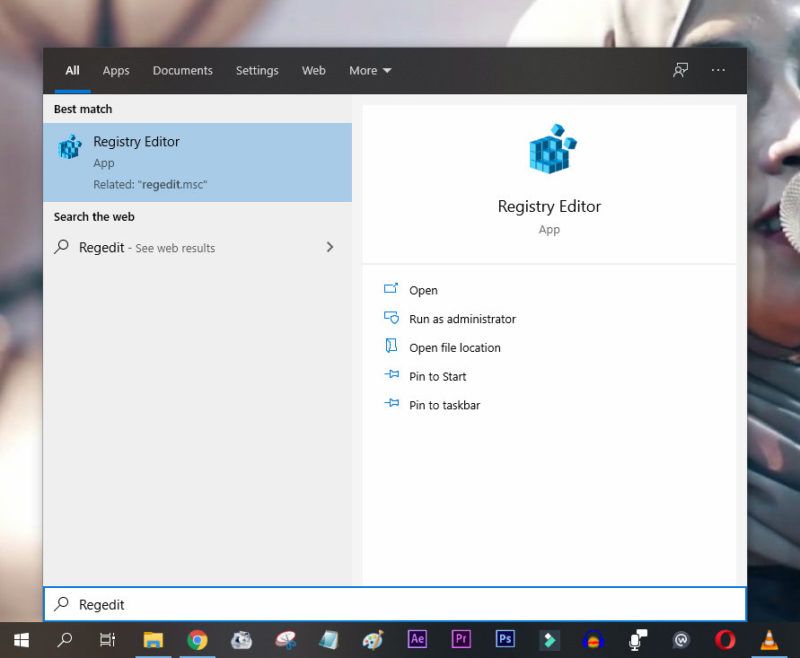
- Setelah itu, silahkan klik HKEY_LOCAL_MACHINE kemudian SYSTEM, CurrentControlSet, Services dan pilih SecurityHealthService.
- Untuk membuka setiap cabang folder, klik setiap tanda >.
- Jika bingung, silahkan lihat pada gambar:

- Nah di SecurityHealthService, klik satu kali.
- kemudian klik 2 kali pada file start di sebelah kanan.
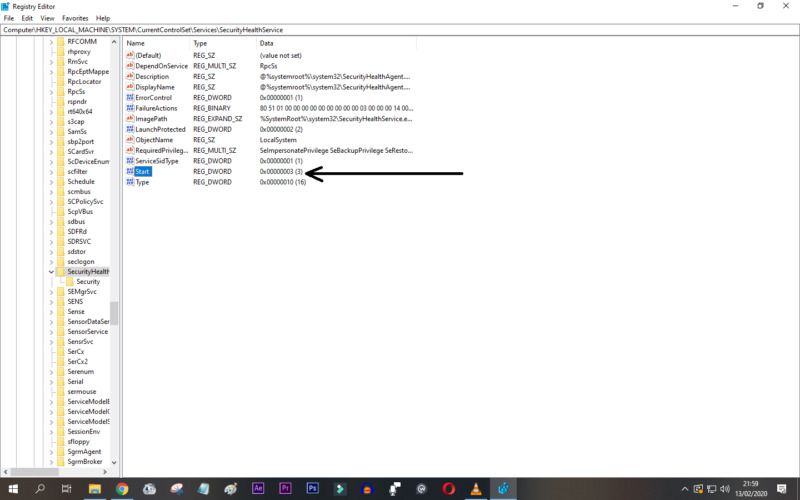
- Pada pop-up yang muncul, ganti angka pada Value menjadi 4 dan pastikan opsi base ada pada Hexadecimal.
- Setelah itu klik OK dan tutup Registry Editor.
- Untuk mendapatkan efeknya, silahkan restart perangkat komputer.
- Untuk mengaktifkanya kembali. Buka regedit dan ubah kembali angka pada Value data yang diubah ke angka 4 tadi menjadi 2.
Baca Juga:
- Cara Mematikan Auto Update di Windows 10
- Cara Mengatasi Blue Screen paling Ampuh
- Cara Menghapus Folder Windows Old
3. Mematikan Paksa Lewat Services
Cara mematikan Windows Defender terakhir yang bisa kamu coba tanpa harus ribet-ribet otak-atik angka adalah mematikan Service pengoperasian Windows Defender. Silahkan masuk ke Task Manager terlebih dahulu (CTRL+ALT+Delete).
- Buka Task Manager, pilih Service dan Open Service.
- Atau bisa ketik di Start Menu > services.msc, kemudian Enter.
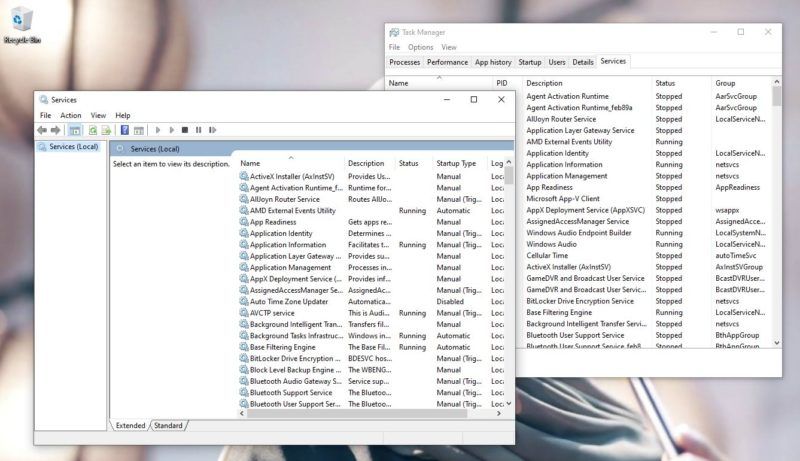
- Tekan tombol W untuk mencari Windows Defender. Jika ketemu, klik dua kali atau klik kanan dan pilih Properties.
- Setelah itu ubah Startup Type yang tadinya Automatic atau Manual menjadi Disable.

- Klik Apply atau OK.
- Selesai.
- Untuk mengaktifkannya kembali kalian tau kan harus gimana, ubah Disable menjadi Manual atau Automatic.
Subscribe Channel YouTube Teknodaim: Klik Disini.
Bukan rahasia lagi jika cara menghentikan Windows Defender salah satunya dilakukan pengguna agar bisa menggunakan program Cheat Game, Crack dan program serupa lainnya. Tapi tetap berhati-hati ya bro, semoga bisa bermanfaat.
